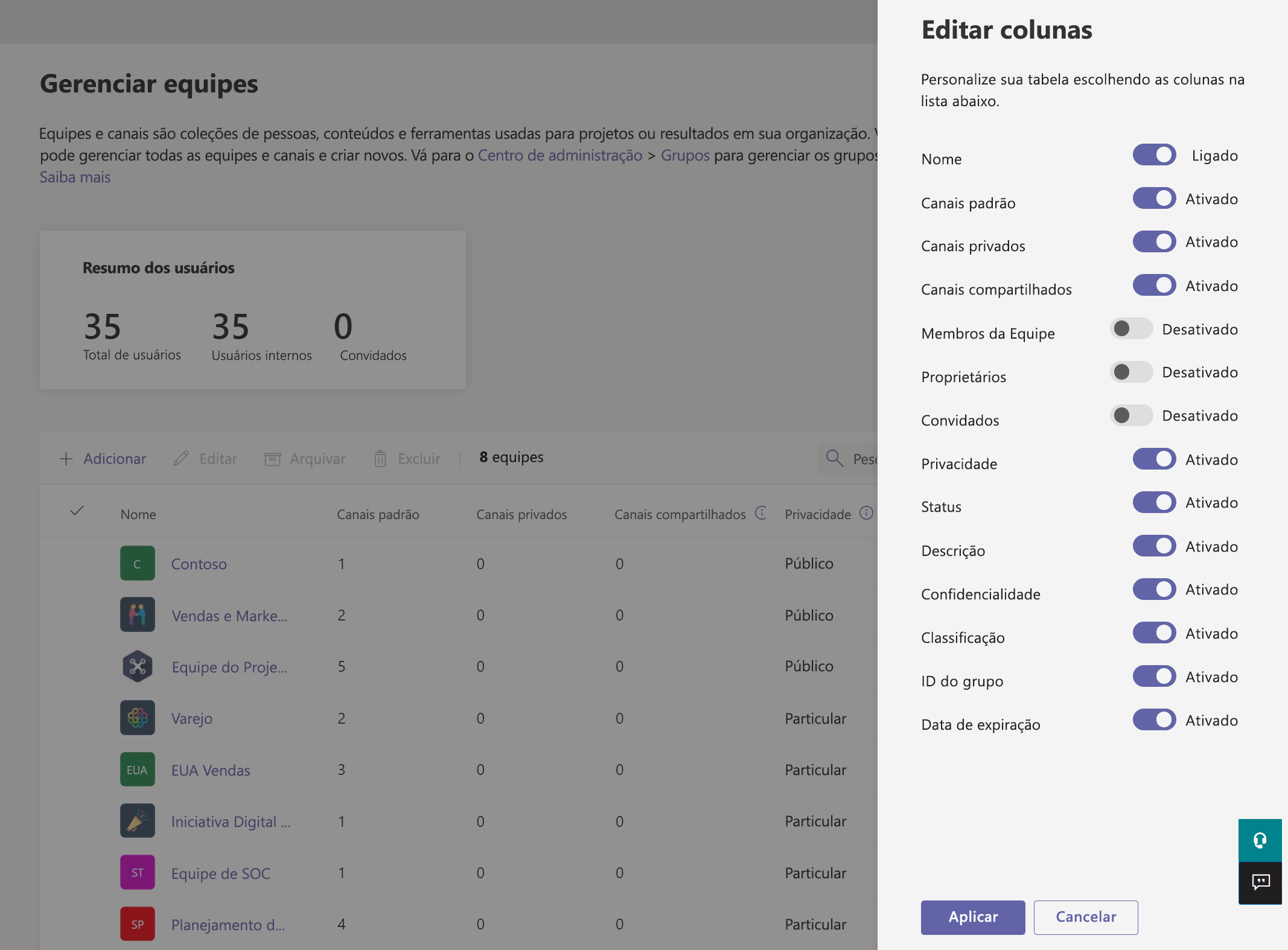Gerenciar equipes
Como administrador, você pode precisar exibir ou atualizar as equipes que sua organização configurou para colaboração ou pode precisar executar ações de correção, como atribuir proprietários para equipes sem proprietário. Você pode gerenciar as equipes usadas em sua organização por meio do módulo do PowerShell do Microsoft Teams e do Centro de administração do Microsoft Teams.
Para recursos de administração completos, verifique se uma das seguintes funções foi atribuída a você:
- Administrador Global
- Administrador do Teams
Grade de visão geral do Teams
As ferramentas de gerenciamento para equipes estão disponíveis no nó do Teams do centro de administração do Microsoft Teams. No Centro de administração, selecione Equipes>Gerenciar equipes. Cada equipe tem o suporte de um Grupo do Microsoft 365 e esse nó fornece uma exibição dos grupos que foram habilitados para o Microsoft Teams na sua organização. A grade exibe as seguintes propriedades por padrão. Você pode personalizar a tabela com a configuração Editar colunas.
- Nome da equipe
- Canais: o número de canais diferentes na equipe, incluindo os canais padrão, privados e compartilhados.
- Privacidade - Visibilidade/AccessType do grupo de backup do Microsoft 365.
- Status - o status Arquivado ou Ativo desta equipe.
- Descrição - a descrição do grupo de backup do Microsoft 365.
- Confidencialidade: mostra se a equipe está marcada com um rótulo de confidencialidade ou não.
- GroupID: a GroupID exclusiva do grupo de apoio do Microsoft 365.
Operações
Você pode usar o Centro de Administração do Teams para realizar as seguintes operações com as equipes:
| Operações | Detalhes |
|---|---|
| Adicionar | Para adicionar uma nova equipe, clique em Adicionar. No painel Adicionar uma nova equipe, dê um nome e uma descrição à equipe, defina se deseja torná-la pública ou privada. |
| Editar | Para editar configurações específicas de grupo e equipe, selecione a equipe clicando em à esquerda do nome da equipe e selecione Editar. |
| Arquivar | Você pode arquivar uma equipe. Arquivar uma equipe coloca a equipe em modo somente leitura dentro do Teams. Como administrador, você pode arquivar e desarquivar equipes em nome de sua organização no centro de administração. |
| Excluir | A exclusão de uma equipe é uma exclusão temporária da equipe e do grupo do Microsoft 365 correspondente. |
| Pesquisar | A pesquisa atualmente suporta a cadeia de caracteres "Começa com" e pesquisa o campo Nome da equipe. |
Gerenciar o perfil da equipe
Você pode navegar até a página de perfil da equipe de qualquer equipe a partir da grade de visão geral das equipes principais, selecionando o nome da equipe. A página de perfil da equipe mostra os membros, proprietários e convidados que pertencem à equipe (e seu grupo de apoio do Microsoft 365), bem como os canais e configurações. Você pode gerenciar o perfil da equipe nas guias a seguir na página do perfil da equipe:
- Membros - adicione ou remova membros e promova ou rebaixe proprietários.
- Canais - adicione novos canais e edite ou remova canais existentes. Lembre-se de que você não pode excluir o canal geral padrão.
- Configurações: alterar as configurações da equipe e do grupo.
Alterar as configurações da equipe
Na página do perfil da equipe, você pode alterar os seguintes elementos de uma equipe a partir do ícone Editar:
- Nome da equipe
- Descrição
- Confidencialidade: defina a etiqueta de confidencialidade para a equipe.
- Privacidade - defina se a equipe é pública ou privada.
- Outras configurações: defina permissões de membros, menções, permissões de convidados e configurações divertidas.
| Categoria | Ações |
|---|---|
| Permissões de membro | - Editar as mensagens enviadas - Excluir as mensagens enviadas - Os proprietários de equipes podem excluir as mensagens enviadas - Adicionar e editar canais - Adicionar e editar canais privados - Excluir canais - Adicionar, editar ou remover guias - Adicionar, editar ou remover conectores - Adicionar, editar ou remover aplicativos |
| Menções | - Mencionar equipes em mensagens - Canais de menção em mensagens |
| Permissões de convidados | - Os convidados podem adicionar e editar canais - Os convidados podem excluir canais |
| Configurações divertidas | - Giphy - Classificação de conteúdo do Giphy - Adesivos e memes - Memes personalizados |
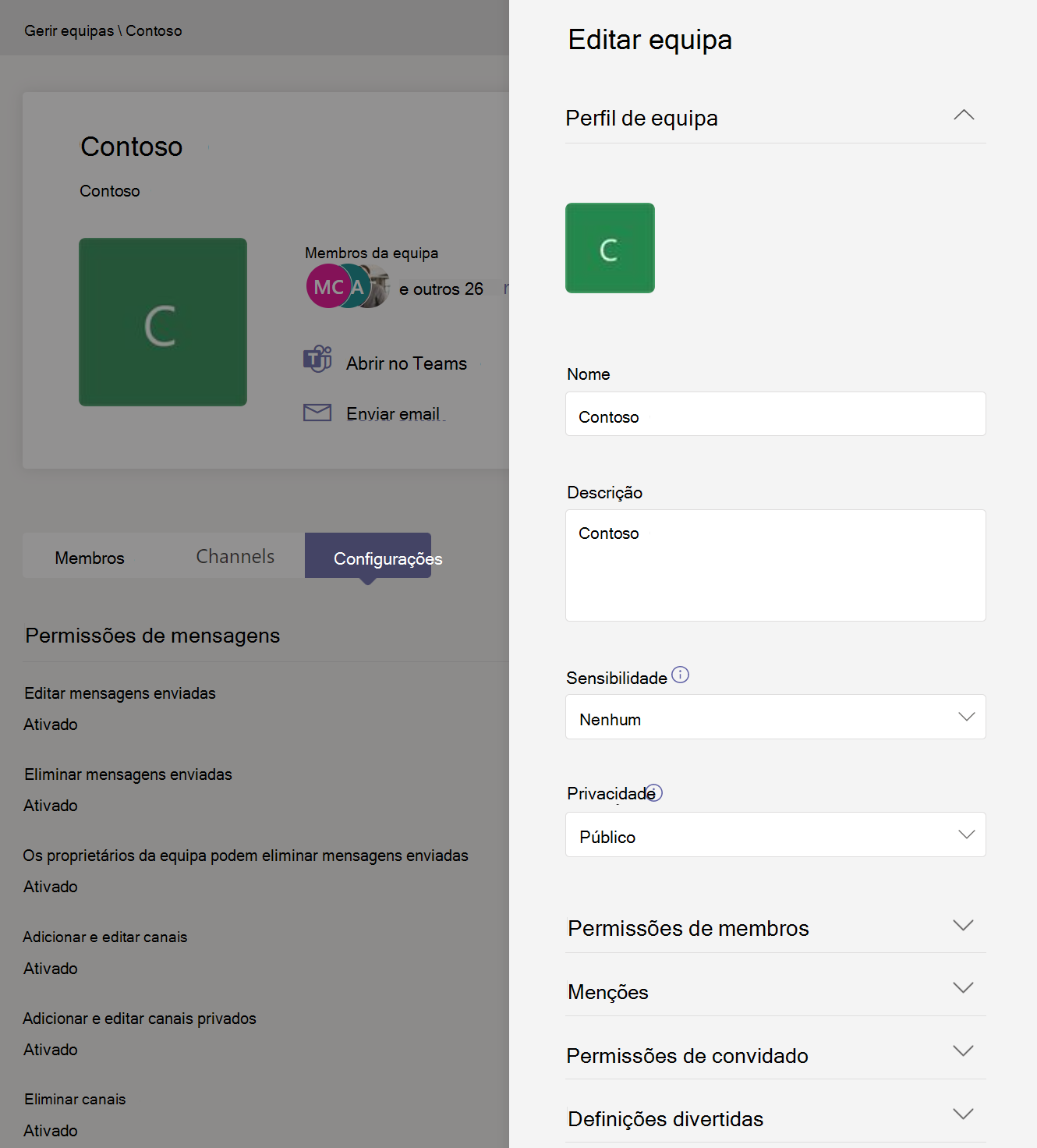
As alterações feitas em uma equipe são registradas. Se você estiver modificando as configurações do grupo (alterando o nome, a descrição, a foto, a privacidade ou os membros da equipe), as alterações serão atribuídas a você por meio do pipeline de auditoria. Se você estiver executando ações em configurações específicas do Teams, suas alterações são rastreadas e atribuídas a você no canal Geral da equipe.
Usar o Windows PowerShell!
Você também pode usar o módulo PowerShell do Microsoft Teams para gerenciar equipes usando os cmdlets Set-Team e Remove-Team. Por exemplo, para alterar a descrição da equipe do Departamento financeiro e torná-la uma equipe privada, execute o seguinte:
Get-Team -DisplayName "Finance Department"|Set-Team -Description "This is the team for the finance department" -Visibility Private
Os cmdlets disponíveis para gerenciar equipes do módulo PowerShell do Teams são:
Add-TeamGet-TeamSet-TeamRemove-Team